
この新たなテーマであるWING(AFFINGER5)は元々アフィリエイトにとても強く使いやすかったAFFINGER4をさらにおしゃれに使いやすく強力にしたテーマだということでAFFINGER4を愛用していた私もさっそく購入してみることに。
期間限定ではありますがAFFINGER4を購入済みの人はなんとなんと…

でWING(AFFINGER5)を手に入れられるんですね。
しかもめちゃくちゃ使えそうなプラグイン『SUGOI MOKUJI(すごいもくじ)』が無料でついてくるんです(こちらも期間限定)。

ただこれには期間に加えていくつか条件があります。
また通常購入と違い、AFFINGER4購入済みの人がWING(AFFINGER5)を手に入れる工程はすこし面倒くさいです。
そこで、今回の記事では条件と合わせてAFFINGER4を購入済みの方が期間限価格でWING(AFINGER4)を手に入れる方法を実際の工程のスクリーンショット付きでご説明してみたいと思います。
スポンサーリンク
AFFINGER4を期間限定価格で手に入れる方法
ここからは以下の項目ごとに説明していきます。
期間限定価格で手に入れるための条件
WING(AFFINGER5)の期間限定価格での購入方法
それでは見ていきましょう。
期間限定価格で手に入れるための条件
元々AFFINGER4を購入したことがある人が期間限定価格でWING(AFFINGER5)を手に入れるためには以下の条件があります。
AFFINGER4を購入済みかつAFFINGER MEMBERS CLUBに会員登録済み
STINGER STOREに会員登録済み
2018年5月15日までにWING(AFFINGER5)を購入すること
AFFINGER4購入済みかつAFFINGER MEMBERS CLUBに登録済み
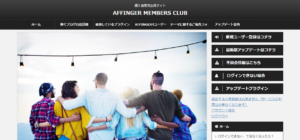
まず一つ目の条件は『AFINGER4購入済みかつAFFINGER MEMBERS CLUBに登録済みであること』。
上の画像はAFFINGER4を購入した人が無料で会員登録できる会員サイトの『AFFINGER MEMBERS CLUB』のトップページの画像です。
ここでは主にテーマのアップデートなどの情報や不具合情報などの確認などができました。
この会員サイトにまずは登録していないとWING(AFFINGER5)のダウンロード用パスを購入したところでテーマ自体をダウンロードすることはできないので必ずあらかじめ登録しておくようにしましょう。
スポンサーリンク
STINGER STOREに会員登録済み
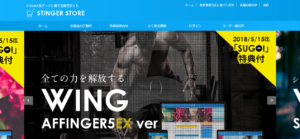
AFFINGER4所持者のWING(AFFINGER5)のダウンロードパス購入はSTINGER STOREで行うことになるので会員登録の必要があります。
以下に書いていく購入方法のところで紹介する販売ページから決済画面に飛ぶ直前に新規登録していない人が会員登録するためのリンクが張られているのではじめから登録しておく必要はありませんが、あらかじめSTINGER STOREに登録しておけば購入がよりスムーズになります。
限定価格は2018年5月15日まで
AFFINGER4を購入済みの人がWING(AFFINGER5)を限定価格で買えるのは2018年の5月15日までとなっています。
この期間はさらに二つの期間に分かれて限定価格が以下のように異なっているので注意が必要です。
| 2018年4月15日まで | 3000円 |
| 2018年4月16日~2018年5月15日まで | 6000円 |
2018年5月16日以降にWING(AFFINGER5)を購入する場合は12800円となるので、この機会を逃さずに購入した方がいいですね。

スポンサーリンク
WING(AFFINGER5)の期間限定価格での購入方法~スクショで説明~
いよいよ本題のWING(AFFINGER5)の購入方法の流れを説明していきます。
実際に私が購入した時のスクリーンショット付きですので画像をみながら読み進めてみてください。
STINGER STOREの販売ページにアクセス
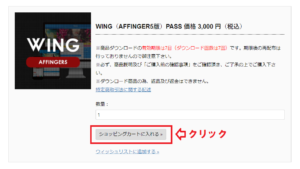
まずはSTINGER STOREのWING(AFFINGER5)販売ページに入りましょう。
このページの下の方(ページを大体三分の二ほどスクロールしたところ)に上の画像のような決済ページに飛ぶボタンがあるのでこれをクリックします。
STINGER STORE新規登録またはログインして購入
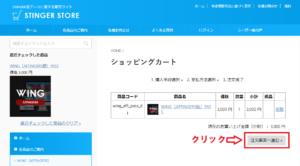
ショッピングカートの内容に間違いが無ければ『注文画面へ進む』をクリックしましょう(上図参照)。
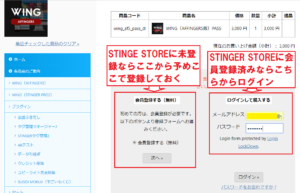
注文画面では上の画像のように、STINGER STOREの会員IDとパスワードが求められます。
すでに持っている人は右からIDとパスを入力してログインしましょう。
STINGER STOREの会員登録をしていない場合は左から新規登録を済ませましょう。
スポンサーリンク
購入履歴からWING(AFFINGER5)ダウンロード用パスをダウンロード
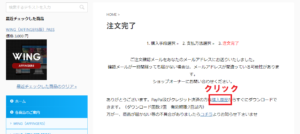
決済が完了すると上のような画面が表示されるので『購入履歴』のところをクリックしましょう。
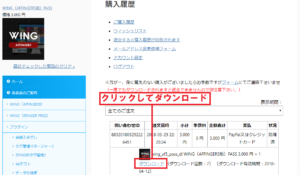
購入履歴をクリックすると上の画像のようなページが表示されるので『ダウンロード』からはやめにWING(AFFINGER5)ダウンロード用パスをダウンロードしておきましょう。
WING(AFFINGER5)のダウンロード
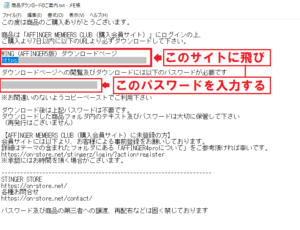
STINGER STORで購入したWING(AFFINGER5)ダウンロード用パスのファイルを展開すると上の画像のような『商品ダウンロードのご案内』が付属しています。
商品ダウンロードのご案内に記載されている、『WING(AFFINGER5)ダウンロードページ』に飛び、その下に記載されている『パスワード』を入力することになります。
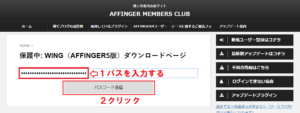
販売ページにジャンプすると上のような画面が表示されます(AFFINGER MEMBERS CLUBログイン済みの場合)。
ここで先ほど商品ダウンロードのご案内に記載されていたパスワードを入力し『パスワードを送信』をクリックします。

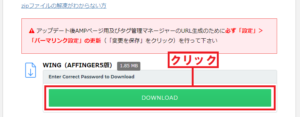
パスを送信すると新たにAFFINGER5ダウンロードページが表示されるのでページ中ごろにあるパスの入力欄(左上画像)に先ほどと同じ(商品ダウンロードのご案内に記載されていたパスワード)を入力すると『ダウンロード』にボタンが変化します。
ダウンロードをクリックしてWING(AFFINGER5)をダウンロードしましょう。
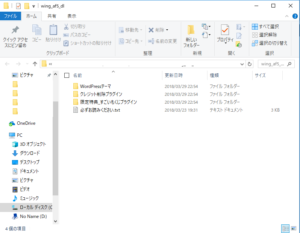
ダウンロードファイルを展開すると上の画像のように
WordPressテーマ
クレジット削除プラグイン
限定特典すごいもくじプラグイン
必ずお読みください
の四つが出現します。
この『WordPressテーマ』の中にWING(AFFINGER5)の親テーマと子テーマのzipファイルが入っているのでこれをワードプレスのテーマの新規追加からインストール&有効化することでテーマ変更を行いましょう。
スポンサーリンク
まとめ
今回の記事ではAFFINGER4購入済みの人がWING(AFFINGER5)を期間限定価格で購入する方法を書いてみましたがいかがでしたでしょうか。
本サイトでは時間がないためまだWING(AFFINGER5)を適用していませんが、購入方法が少しわかりづらかったので取り急ぎ購入方法のみのご紹介となりました。
使用感についてはまた別の機会に記事にしてみようかなと思います。










